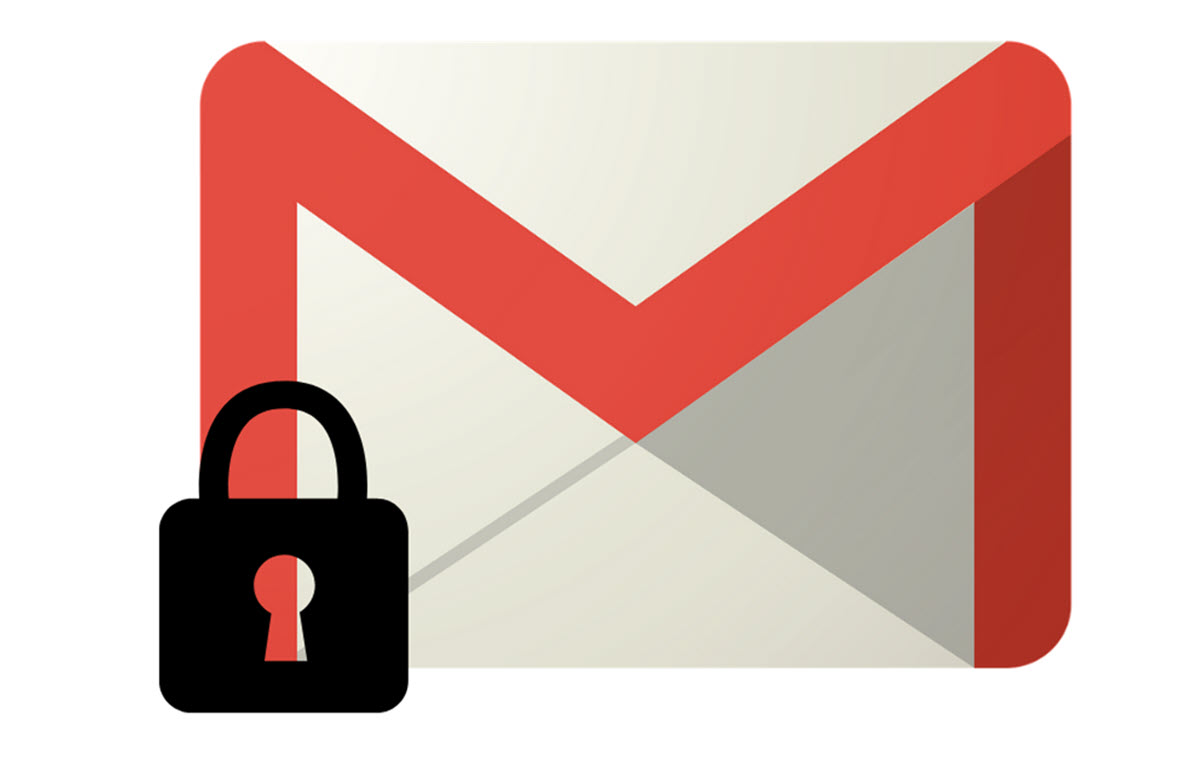
Gmail tiene una función pensada para proteger el contenido de tus correos electrónicos con opciones extras de seguridad.
Una función que te permite crear contraseñas, poner fecha de caducidad y otras dinámicas que puedes aplicar en aquellos correos que consideras especialmente importante porque compartes contenido sensible.
Es una opción gratuita y fácil de configurar. Veamos cómo puedes utilizar el Modo Confidencial de Gmail.
Modo Confidencial de Gmail
Para ver esta función solo tienes que abrir la ventana que te permite redactar un nuevo correo en Gmail.
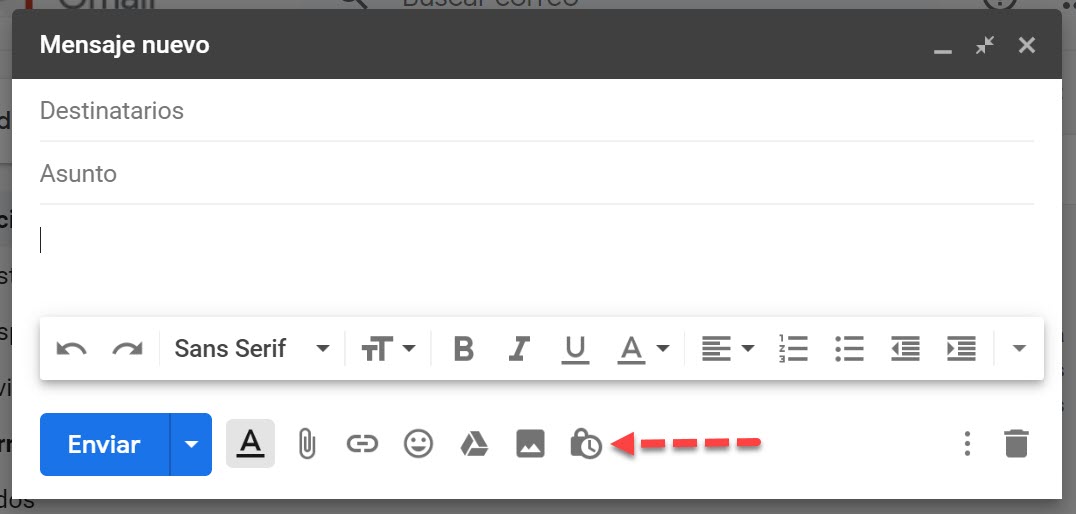
Seleccionas el icono del candado y verás que aparece una serie de opciones para configurar. Puedes utilizarlas todas o elegir aquella que consideres apropiado según la información que deseas proteger o a los contactos a los que te diriges.
Repasamos cada una de las opciones.
Establecer una fecha de vencimiento
Si no deseas que la información del correo electrónico quede en manos de tu contacto o sufra algún tipo de descuido, puedes configurar una fecha de caducidad.
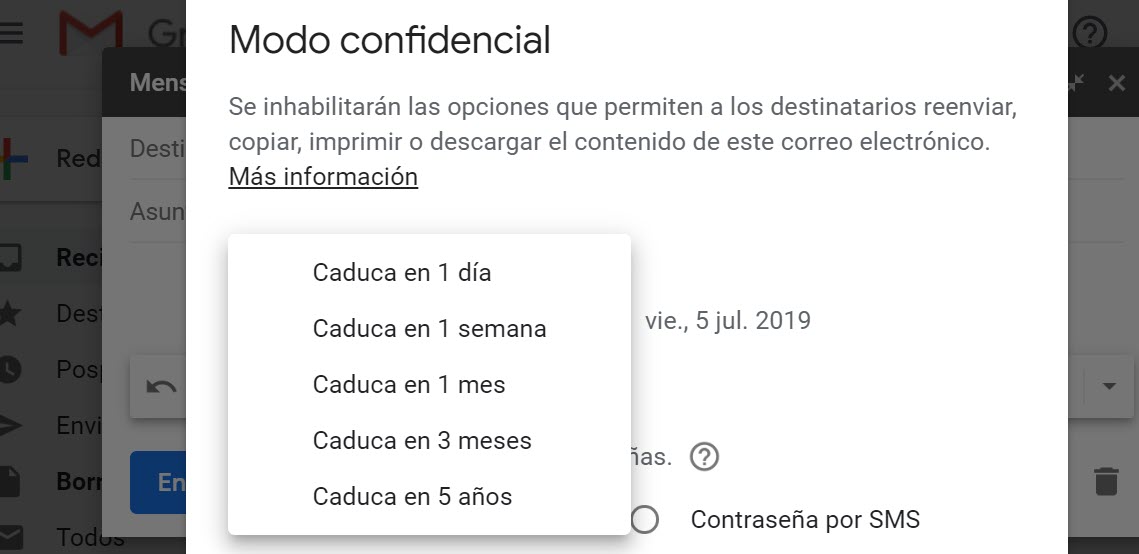
Eliges “Configurar caducidad” y te dará algunas opciones. No puedes establecer una fecha específica pero tienes periodos de tiempo que van desde 1 día hasta 5 años. Una vez que programas esta opción te mostrará el período de tiempo que has elegido y la fecha de caducidad.
Generar una contraseña
Si quieres asegurarte que solo tu contacto lea tu correo puedes establecer una contraseña.
Como ves en la imagen, hay dos opciones:
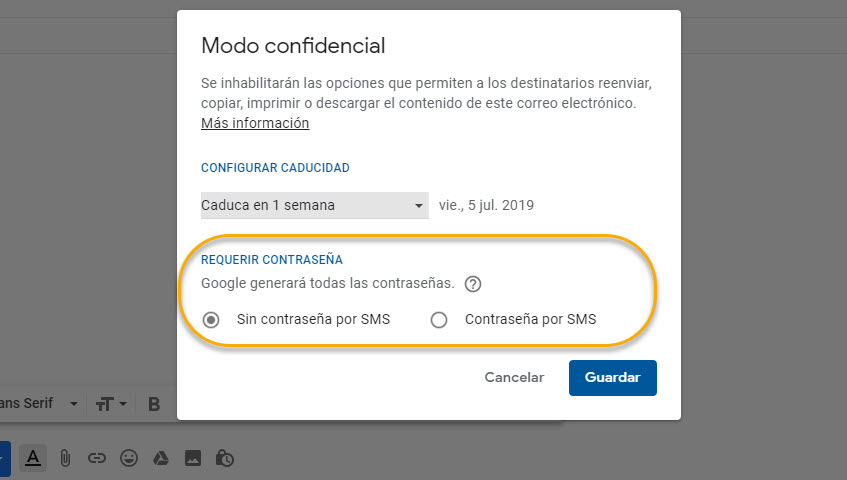
Puedes escoger enviar la contraseña por SMS indicando el número de tu contacto para que Google la envíe por mensaje de texto. Este dato te lo pedirá cuando ya confirmes que envías el correo electrónico.
Y no te preocupes que no se enviará la contraseña automáticamente al enviar el correo. Será tu contacto quién dé esta orden al recibirlo y se solicite que verifique su identidad. Así que hasta que tu contacto no dé la orden expresa de recibir un SMS con la contraseña, no se enviará.
O sin contraseña por SMS que puede tener diferentes significados dependiendo del servicio de correo electrónico que utilice tu contacto. Si tu contacto utiliza Gmail entonces tu correo confidencial irá sin contraseña, pero si pertenece a otro servicio (por ejemplo, Outlook) recibirá una contraseña en su dirección de correo electrónico.
Opciones extras
Otra medida que seguridad que adopta el Modo Confidencial de Gmail es que el destinatario de tu email no podrá reenviar ni tratar de copiar tu contenido. Aunque ya sabes que siempre hay trucos que pueden evadir este tipo de medidas. Así que tu primera medida de seguridad debe ser tener cuidado con quién compartes información sensible.
Cuando terminas todo el proceso verás que Gmail te muestra cómo ha quedado tu configuración de modo confidencial:
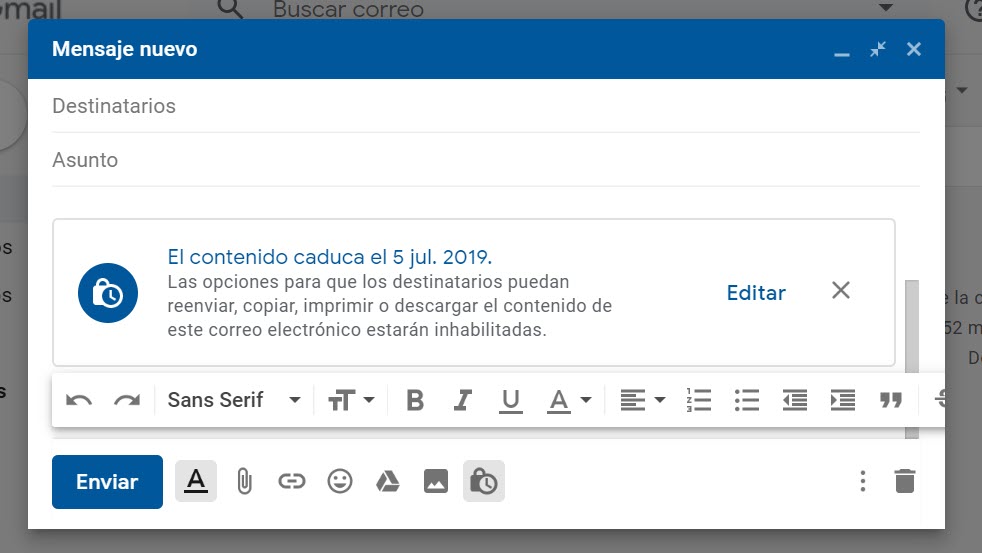
Así verá el destinatario tu correo confidencial
Si tienes miedo de utilizar el Modo confidencial de Gmail porque no sabes si será un proceso complicado para tus contactos o si dará una mala impresión, no te preocupes, ya que recibirá un email normal pero con ciertas restricciones.
Si has configurado un correo electrónico con contraseña con SMS, tu contacto verá este mensaje al abrir el correo:
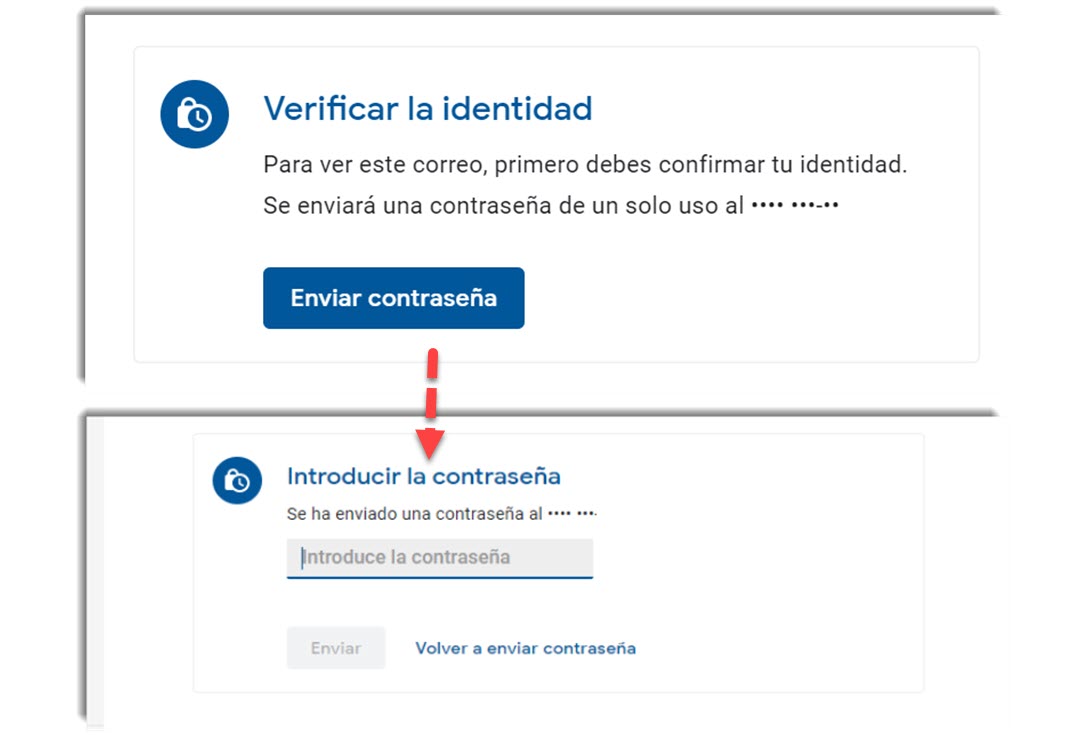
Así que no verá el contenido hasta que escriba la contraseña. Quizás en esta parte del proceso tu contacto te pregunte de qué se trata antes de dar el siguiente paso.
Ten en cuenta que en la Bandeja de Recibidos verá tu correo electrónico de manera normal, con tu nombre y el texto que corresponde a Asunto. No es que llegará un mensaje anónimo, simplemente el contenido del email se mantendrá oculto.
Y en la parte inferior del correo electrónico se especificará todas las medidas de seguridad que has establecido.
Quitar el acceso a correos confidenciales
Un detalle a tener en cuenta es que puedes eliminar el acceso de tu contacto al correo confidencial en cualquier momento. No necesitas esperar a que se complete el período de tiempo que has establecido.
Solo ve al email que has enviado y elige “Quitar acceso” . Tu contacto verá un mensaje “El correo ha caducado” así que ya no podrá ver el contenido hasta que revoques la acción.
Es una función interesante, práctica y que brinda un plus de seguridad a tus correos electrónicos.






